打开或关闭Win8自动更新方法
[03-11 11:58:37] 来源:http://www.67xuexi.com windows8教程 阅读:85401次
摘要: 1、Win8自动更新在哪?Win8自动更新在Win8系统和安全设置里边,大家可以进入Win8控制面板里边找到,如下图所示:2、打开或关闭Win8自动更新方法教程1、首先在Win8传统桌面上,同时按 Windows + X 组合快捷键打开Win8控制面板,之后再进入“系统和安全”设置选项,如下图所示:2、进入Win8系统和安全设置之后,就进入了上上图中的Win8自动更新在哪的那个界面了,另外大家也可以点击下图中的“检查更新”来更新一下Win8系统相关的补丁与推送消息,如下图:3、之后我们点击“启动和关闭自动更新”选项,之后再里边就可以选择是开启还是关闭Win8自动更新了,如下图所示:
打开或关闭Win8自动更新方法,标签:windows8教程大全,http://www.67xuexi.com
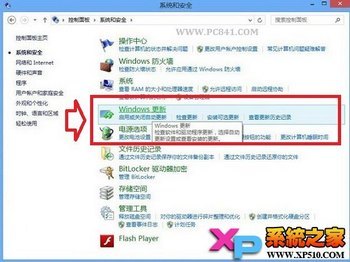
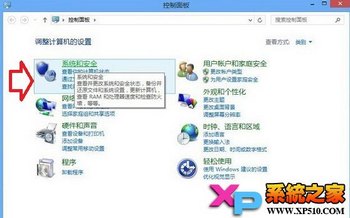
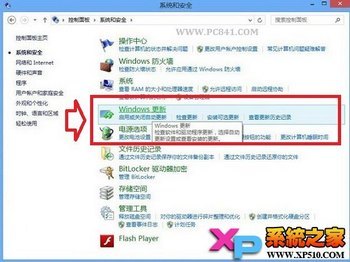
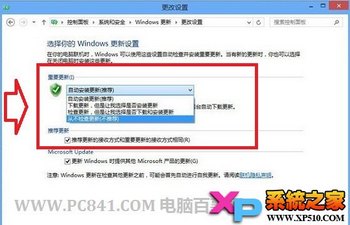
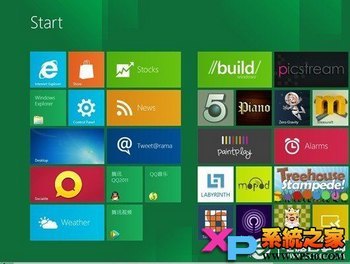
1、Win8自动更新在哪?
Win8自动更新在Win8系统和安全设置里边,大家可以进入Win8控制面板里边找到,如下图所示:
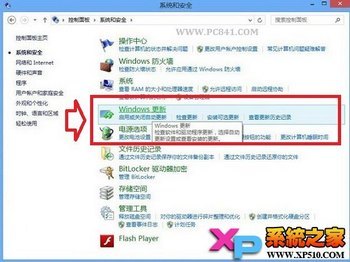
2、打开或关闭Win8自动更新方法教程
1、首先在Win8传统桌面上,同时按 Windows + X 组合快捷键打开Win8控制面板,之后再进入“系统和安全”设置选项,如下图所示:
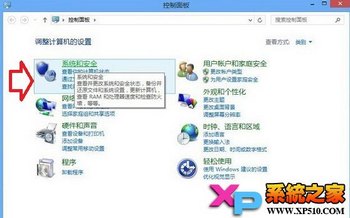
2、进入Win8系统和安全设置之后,就进入了上上图中的Win8自动更新在哪的那个界面了,另外大家也可以点击下图中的“检查更新”来更新一下Win8系统相关的补丁与推送消息,如下图:
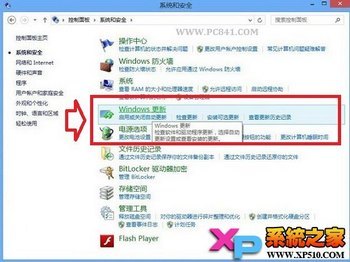
3、之后我们点击“启动和关闭自动更新”选项,之后再里边就可以选择是开启还是关闭Win8自动更新了,如下图所示:
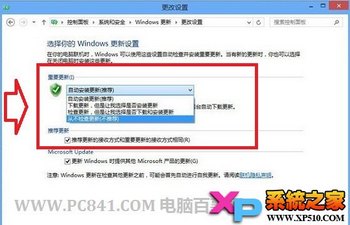
Tag:windows8教程,windows8教程大全,电脑教程 - windows8教程